iMyMacユーザーはアカウントセンターで、サブスクリプションのキャンセル、使用済みデバイスの変更(ライセンスコードのリセット)などのサブスクリプション情報を簡単に管理できます。iMyMacアカウントセンターについて以下の説明をご覧ください。または、直接にサポートチーム([email protected])にご連絡ください。
目次: iMyMacに新規登録してログインするアカウントプロファイルの編集iMyMacサブスクリプションの管理
iMyMacに新規登録してログインする
- https://member.imymac.com/register にアクセスして、iMyMacアカウントを作成します。
- 名前、メールアドレス、およびパスワードを入力します。 確認のためにパスワードを2回入力してください。 次に、利用規約をよく読んで、「利用規約に同意する」をクリックして、「サインイン」ボタンを押します。
- 登録成功が表示されたら、ログインページに戻ります。新規登録時のメールアドレスとパスワードを入力してログインしてください。
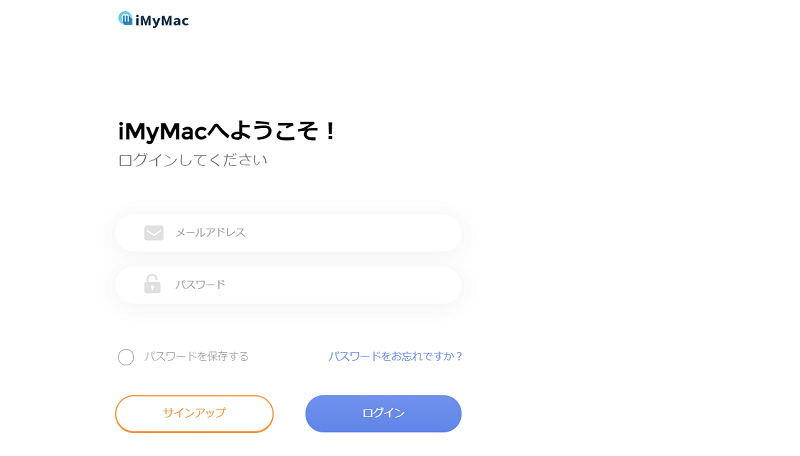
アカウントプロファイルの編集
iMyMacアカウントのメインページに入った後、左側のナビゲーションバーの「プロファイル」をクリックして、アバターと名前を変更できます。メールアドレスは変更できないことをご注意ください。
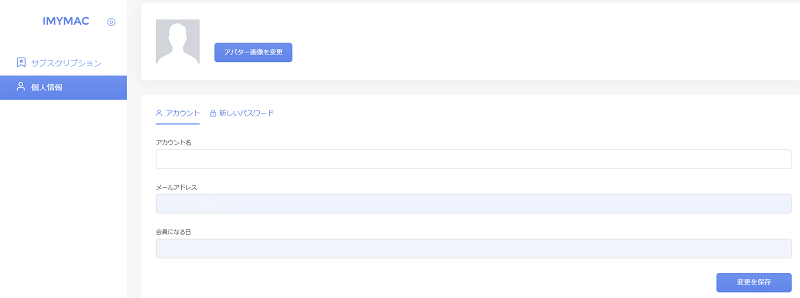
アカウントパスワードの変更
アカウントの隣にある「新しいパスワード」をクリックして、必要に応じてパスワードを変更できます。確認のために、古いパスワードを1回入力し、新しいパスワードを2回入力する必要があります。
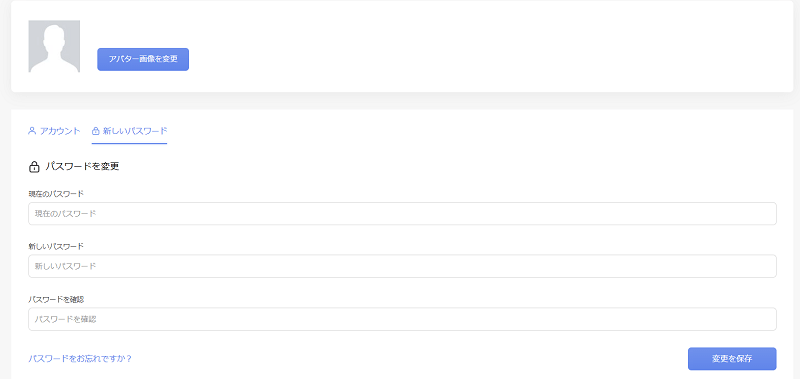
iMyMacサブスクリプションの管理
マイサブスクリプションから、 月プラン、年間プラン、永久ライセンスを選択できます。 各ライセンスでは、次の請求日、ステータス、価格、ライセンスコード、デバイス、使用済みデバイスなどの情報を確認できます。
これらの各項目については、以下をお読みください。
- 次の支払い日:年間または1か月ライセンスをサブスクライブしている場合、次の請求日はサブスクリプションの日付の直後の1年または1か月となります。永久ライセンスを購入する場合、次の支払い日はありません。
- ステータス:表示される可能性のあるステータスは二つあります。 ライセンスをサブスクライブしている場合は「購読中」、サブスクリプションがキャンセルされた場合は「解除」と表示されます。
- 価格:それぞれの異なるライセンスは、インターフェースの右側に独自の価格が表示されます。
- ライセンスコード:それはユニークです。 iMyMacライセンスのいずれかにサブスクライブしている限り、独自のライセンスコードを取得します。独自のライセンスコードを使用して、デバイスでiMyMacソフトウェアをアクティブ化して使用できます。
- デバイス:「デバイス」の下の数字は、同じライセンスコードでログインできるデバイスの数を意味します。1台のMac用のライセンスを購入した場合、1台のデバイスでのみライセンスコードを使用できます。
- 使用済みデバイス:使用済みデバイスの下のコードは、ライセンスコードを使用してログインしたデバイスを表します。
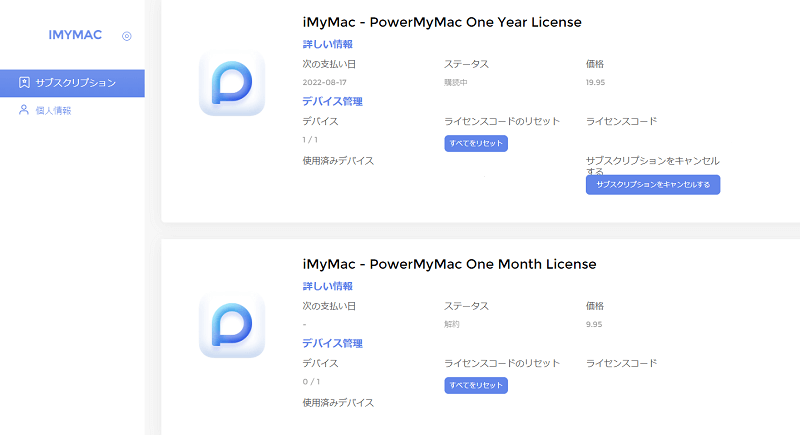
ライセンスコードのリセット&サブスクリプションのキャンセル
ライセンスコードのリセット: 「すべてリセット」を押すと、使用済みデバイスでの使用履歴をクリアできます。次の二つの状況で実行することをお勧めします。
- 新しいMacを購入し、古いMacをもう使わない場合。ライセンスコードをリセットして、新しいMacでiMyMacソフトウェアをアクティブ化できるようにします。
- 「メールアドレスが登録コードと一致しません」などのアクティブ化エラーが発生した場合。
サブスクリプションのキャンセル: ライセンスをサブスクライブする必要がなくなった場合は、いつでも「サブスクリプションをキャンセルする」をクリックできます。キャンセルが完了すると、サブスクリプションが正常にキャンセルされたことを示すメールが届きます。「サブスクリプション」ページに戻って、「サブスクリプションをキャンセルする」ボタンが消えていることがわかります。
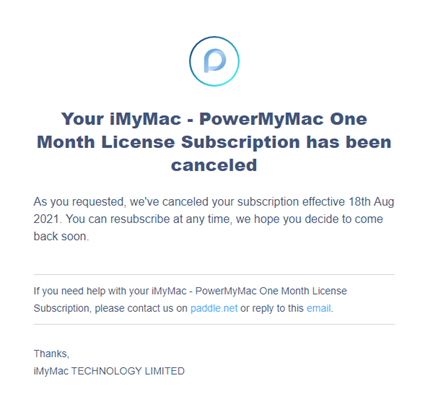




lee2021-09-09 07:17:41
good